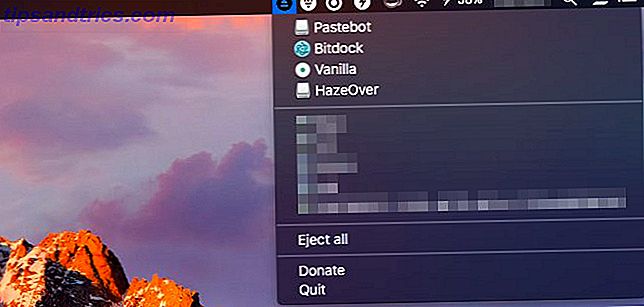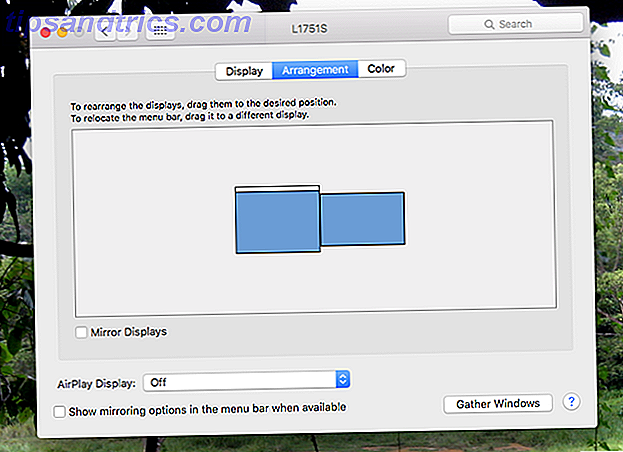Το μητρώο των Windows είναι ένα από τα πιο κακώς κατανοητά μέρη του λειτουργικού συστήματος των Windows. Η κατανόησή του και η χρήση των κατάλληλων εργαλείων για τη διαχείρισή του μπορεί να κάνει τη διαφορά να έχει έναν καλά λειτουργούντα υπολογιστή.
Όποια και αν είναι η έκδοση των Windows που χρησιμοποιείτε, το μητρώο παραμένει βασικό κομμάτι του τρόπου με τον οποίο το λογισμικό "συνδέεται" στο λειτουργικό σύστημα. Για πολλά χρόνια, υπήρξε το μυστικό όπλο για πολλούς τεχνικούς πληροφορικής. Είναι ένα μέρος όπου, αν ξέρετε τι κάνετε, μπορείτε να αυξήσετε την απόδοση του υπολογιστή σας Top 5 Freeware Registry Cleaners που βελτιώνουν την απόδοση του υπολογιστή Top 5 Freeware Registry Καθαριστικά που βελτιώνουν την απόδοση του υπολογιστή Καθαρισμός του μητρώου σπάνια θα βελτιώσει την απόδοση των Windows και είναι επικίνδυνος. Ωστόσο πολλοί ορκίζονται από τα καθαριστικά μητρώου. Κι εσύ? Χρησιμοποιήστε τουλάχιστον ένα από αυτά τα εργαλεία επειδή είναι τα ασφαλέστερα που θα βρείτε. Διαβάστε περισσότερα . Φυσικά, αν δεν ξέρετε τι κάνετε, ίσως να μην δείτε οποιαδήποτε αύξηση της απόδοσης σε όλους Χρησιμοποιώντας Registry Cleaner: Είναι Είναι πραγματικά κάνει μια διαφορά; Χρησιμοποιώντας το Registry Cleaner: Είναι Είναι πραγματικά κάνει μια διαφορά; Οι διαφημίσεις για καθαριστές μητρώου είναι σε όλο τον ιστό. Υπάρχει μια ολόκληρη βιομηχανία έξω εκεί λυγισμένο για να πείσει τους άπειρους χρήστες ηλεκτρονικών υπολογιστών ότι το μητρώο τους χρειάζεται τον καθορισμό, και ότι, για δέκα απλές πληρωμές των 29, 95 δολάρια, τους ... Διαβάστε περισσότερα ή μπορείτε πραγματικά να προκαλέσει την επίφοβη μπλε οθόνη του θανάτου 4 συμβουλές για να σας βοηθήσει Διορθώστε το σφάλμα μπλε οθόνης των Windows 4 συμβουλές για να σας βοηθήσει να διορθώσετε το σφάλμα οθόνης μπλε οθόνης Διαβάστε περισσότερα.
Μην ανησυχείτε, δεν χρειάζεται να είστε γκουρού PC για να κερδίσετε τα οφέλη από τα τσιμπήματα μητρώου. Αρκετά εργαλεία μπορούν να απλοποιήσουν το μητρώο και να σας βοηθήσουν να βρείτε και να επιδιορθώσετε τυχόν προβλήματα που ενδέχεται να προκαλούν προβλήματα στον υπολογιστή σας.
Βασικά στοιχεία μητρώου των Windows
Η διαχείριση του μητρώου των Windows στα Windows 7, Windows 8 ή Windows 10 καταστρέφει τη χρήση του ενσωματωμένου εργαλείου Regedit. Η εκκίνηση του Regedit λειτουργεί το ίδιο σε όλες τις εκδόσεις των Windows. Μπορείτε είτε να το αναζητήσετε (αυτό είναι όπου οι εκδόσεις των Windows διαφέρουν ελαφρώς) είτε μπορείτε να πατήσετε το πλήκτρο Windows + R για να ανοίξετε το παράθυρο διαλόγου Εκτέλεση, πληκτρολογήστε regedit και κάντε κλικ στο OK ή στο Enter .
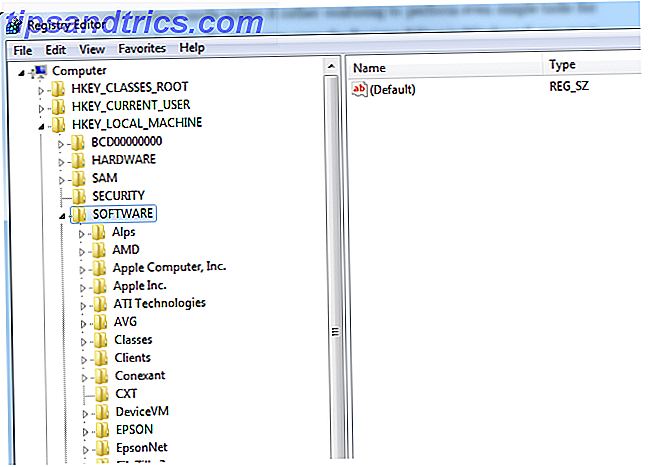
Εικόνα του μητρώου των Windows ως "Project Manager" για τα Windows. Διαχειρίζεται προσαρμοσμένα στοιχεία όλου του λογισμικού που είναι εγκατεστημένο στο σύστημα, όπως οι χρήστες που μπορούν ή δεν μπορούν να κάνουν όταν συνδεθούν σε μια εφαρμογή. Αυτό είναι ιδιαίτερα χρήσιμο όταν ψάχνετε για το γιατί τα ίδια τα Windows συμπεριφέρονται απροσδόκητα. Πολλές φορές, το μυστικό βρίσκεται βαθιά μέσα στο μητρώο, όπου κάποιο τυχαίο κλειδί μητρώου έχει τροποποιηθεί - μερικές φορές από έναν ιό - και προκαλεί τα προβλήματα που βλέπετε.
Ένα από τα πιο εμπεριστατωμένα παραδείγματα της χρήσης του μητρώου - πλήρης με μια λίστα με πραγματικά δροσερά αρχεία μητρώου - είναι το πρόσφατο άρθρο του Chris Hoffman που εξηγεί πώς λειτουργεί το μητρώο των Windows Τι είναι ο επεξεργαστής μητρώου των Windows και πώς μπορώ να το χρησιμοποιήσω; [Το MakeUseOf εξηγεί] Τι είναι ο επεξεργαστής μητρώου των Windows και πώς μπορώ να το χρησιμοποιήσω; [Επεξήγηση MakeUseOf] Το μητρώο των Windows μπορεί να είναι τρομακτικό με την πρώτη ματιά. Είναι ένας τόπος όπου οι χρήστες δύναμης μπορούν να αλλάξουν μια μεγάλη ποικιλία ρυθμίσεων που δεν είναι εκτεθειμένες αλλού. Αν ψάχνετε να αλλάξετε κάτι στο ... Διαβάστε περισσότερα.
Θα θελήσετε να είστε πολύ προσεκτικοί κάθε φορά που προσπαθείτε να προσαρμόσετε το μητρώο με τον τρόπο που περιέγραψε ο Chris - ή χρησιμοποιώντας κάποιο από τα εργαλεία που περιγράφονται παρακάτω. Ωστόσο, με τη χρήση ενός από τα παρακάτω εργαλεία, η παρακολούθηση ή η προσαρμογή του μητρώου των Windows γίνεται λίγο πιο εύκολη, ειδικά για χρήστες που είναι νέοι για ρύθμιση ρυθμίσεων μητρώου.
Παρακολούθηση αλλαγών μητρώου με Regshot
Το μεγάλο πράγμα για το μητρώο των Windows είναι ότι είναι ένας πολύ ισχυρός τρόπος να επηρεάσετε ολόκληρο το λειτουργικό σύστημα. Αυτή είναι και η τελική αδυναμία του. Το μόνο που χρειάζεται είναι ένα μικρό "τσίμπημα" σε μια σημαντική καταχώρηση στο μητρώο, και μπορεί να αλλάξει τελείως το πώς λειτουργεί το λειτουργικό σας σύστημα.
Αυτός είναι ο λόγος για τον οποίο το Regshot, ένα μητρώο ανοιχτού κώδικα συγκρίνει τη χρησιμότητα, το κατατάσσει στην κορυφή αυτής της λίστας με τα εργαλεία μητρώου.

Το Regshot σάς επιτρέπει να τραβήξετε ένα στιγμιότυπο ολόκληρου του μητρώου σας, όταν γνωρίζετε ότι ο υπολογιστής σας λειτουργεί με μέγιστη απόδοση. Αυτό μπορεί να είναι αμέσως μετά την ανίχνευση ιών 4 Ακρίβεια ελεύθερης σαρωτής ιών σε σύγκριση με την ακρίβεια των 4 ελεύθερων ανιχνευτών ιού Ανταπόκριση Διαβάστε περισσότερα ή όταν έχετε ενημερώσει τα Windows με τις πιο πρόσφατες ενημερώσεις κώδικα της Microsoft 3 Λόγοι για τους οποίους πρέπει να εκτελείτε την τελευταία ασφάλεια των Windows Ετικέτες & ενημερώσεις 3 Λόγοι για τους οποίους πρέπει να εκτελείτε τα πιο πρόσφατα ενημερωτικά δελτία και ενημερώσεις ασφαλείας των Windows Ο κώδικας που απαρτίζει το λειτουργικό σύστημα Windows περιέχει τρύπες βρόχων ασφαλείας, σφάλματα, ασυμβατότητες ή παρωχημένα στοιχεία λογισμικού. Εν ολίγοις, τα Windows δεν είναι τέλεια, όλοι το γνωρίζουμε. Οι ενημερωμένες εκδόσεις κώδικα ασφαλείας και ενημερώσεις επιδιορθώνουν τις ευπάθειες ... Διαβάστε περισσότερα. Έχει το πρόσθετο πλεονέκτημα της λήψης ενός στιγμιότυπου από σημαντικούς καταλόγους (όπως τον βασικό κατάλογο των Windows), ώστε να μπορείτε να το συγκρίνετε αργότερα για να δείτε αν έχουν πραγματοποιηθεί αλλαγές και εκεί.
Αφού αποθηκεύσετε το αρχείο "1η λήψη", ανά πάσα στιγμή μπορείτε να εκτελέσετε ξανά το βοηθητικό πρόγραμμα, κάντε κλικ στο κουμπί "Δεύτερη λήψη" και, στη συνέχεια, εκτελέστε τη λειτουργία "Σύγκριση" για να δείτε τυχόν αλλαγές. Μπορείτε να το δοκιμάσετε μετά την εγκατάσταση νέου λογισμικού στον υπολογιστή σας. Αυτό το βοηθητικό πρόγραμμα θα σας δείξει όλες τις αλλαγές του μητρώου και των καταλόγων των Windows που έγιναν.
Εξετάστε το μητρώο με την εντολή REG
Ένα πολύ χρήσιμο εργαλείο γραμμής εντολών που είναι ενσωματωμένο στα Windows είναι η εντολή "Reg". Ξεκινήστε το παράθυρο εντολών (μέσω αναζήτησης ή εξαρτημάτων ή πατήστε το πλήκτρο Windows + R, πληκτρολογήστε cmd και πατήστε Enter ) και μπορείτε να χρησιμοποιήσετε αυτό το γρήγορο και αποτελεσματικό εργαλείο για να αναζητήσετε τις τιμές των κλειδιών μητρώου, να προσθέσετε ή να αλλάξετε τις τιμές κλειδιού ή ακόμη και τα κλειδιά εξαγωγής και εισαγωγής.
Το μόνο που χρησιμοποιείτε με αυτό το εργαλείο είναι ότι θα χρειαστείτε μια λίστα με τα πλήκτρα που θέλετε να παρακολουθήσετε ή να αλλάξετε πριν εκδώσετε τις εντολές. Για παράδειγμα, αν θέλετε να παρακολουθήσετε τον Κατάλογο κοινών αρχείων που χρησιμοποιεί το λειτουργικό σύστημα των Windows, μπορείτε να ελέγξετε αυτό το κλειδί πληκτρολογώντας:
Εντολή αναφοράς HKEY_LOCAL_MACHINE \ SOFTWARE \ Microsoft \ Windows \ CurrentVersion / v CommonFilesDir
Η προκύπτουσα τιμή κλειδιού εμφανίζεται όταν πατήσετε το πλήκτρο enter.

Αν θέλετε να παρακολουθείτε τακτικά σημαντικές τιμές μητρώου για να δείτε αν κάποια από αυτά αλλάξει ως αποτέλεσμα των ιών ή άλλου κακόβουλου λογισμικού 10 βήματα για να πάρετε όταν ανακαλύψτε κακόβουλο λογισμικό στον υπολογιστή σας 10 βήματα για να πάρετε όταν ανακαλύψετε κακόβουλο λογισμικό στον υπολογιστή σας Θα θέλουμε να πιστεύουμε ότι το Διαδίκτυο είναι ένα ασφαλές μέρος για να περάσουμε το χρόνο μας (βήχας), αλλά όλοι γνωρίζουμε ότι υπάρχουν κίνδυνοι γύρω από κάθε γωνία. Email, κοινωνικά μέσα, κακόβουλες ιστοσελίδες που έχουν εργαστεί ... Διαβάστε περισσότερα, μπορείτε να δημιουργήσετε μια εργασία δέσμης που ερωτά όλα αυτά τα κλειδιά και τα εξάγει σε ένα αρχείο δεδομένων, όπως αυτό:
ερώτημα REG HKEY_LOCAL_MACHINE \ SOFTWARE \ Microsoft \ Windows \ CurrentVersion / v CommonFilesDir >> c: \ temp \ registryinfo.txt
αναζήτηση ερωτήματος HKEY_LOCAL_MACHINE \ SOFTWARE \ Microsoft \ Windows \ CurrentVersion / v ProgramFilesDir >> c: \ temp \ registryinfo.txt
αναζήτηση ερωτήματος HKEY_LOCAL_MACHINE \ SOFTWARE \ Microsoft \ Windows \ CurrentVersion / v ProgramFilesPath >> c: \ temp \ registryinfo.txt
ερώτημα reg HKEY_LOCAL_MACHINE \ SOFTWARE \ Microsoft \ Windows \ CurrentVersion / v Όνομα SM_Games >> c: \ temp \ registryinfo.txt
Το προκύπτον αρχείο εξόδου θα φαίνεται όπως παρακάτω.

Χρησιμοποιώντας την εντολή "reg", μπορείτε επίσης να προσθέσετε νέες τιμές πληκτρολογώντας:
reg προσθέστε HKEY_LOCAL_MACHINE \ SOFTWARE \ Microsoft \ Windows \ CurrentVersion \ TestKey
Προφανώς, δεν έχει νόημα η προσθήκη μιας τιμής "TestKey" σε αυτόν τον τομέα μητρώου, αλλά δείχνει πώς μπορείτε να προσθέσετε γρήγορα ένα κλειδί οπουδήποτε στο μητρώο με μία μόνο γραμμή εντολών.
Με την εντολή "reg", μπορείτε επίσης να χρησιμοποιήσετε τη λειτουργία "εξαγωγή" για να τραβήξετε ένα στιγμιότυπο σημαντικών τμημάτων του μητρώου. Αυτό είναι τόσο εύκολο όσο πληκτρολογείτε την "εξαγωγή reg", ακολουθούμενη από τη διαδρομή του κλειδιού ή του φακέλου τομέα. Για παράδειγμα, για να τραβήξετε ένα στιγμιότυπο ολόκληρου του τομέα μητρώου CurrentVersion, πληκτρολογήστε:
reg εξαγωγή HKEY_LOCAL_MACHINE \ SOFTWARE \ Microsoft \ Windows \ CurrentVersion c: \ temp \ CurrentVersionExport.txt
Αφού αποθηκεύσετε αυτά τα αρχεία στιγμιότυπων, μπορείτε να τα εισαγάγετε αργότερα χρησιμοποιώντας την εντολή "reg import [Filename]". Αυτός είναι ένας βολικός τρόπος για να διορθώσετε σημαντικά τμήματα του μητρώου μετά από κάποια ενημέρωση λογισμικού ή λοίμωξη από ιούς που έχει καταστραφεί. Πρόκειται προφανώς για μια πιο "χειροκίνητη" προσέγγιση στη διαχείριση και προστασία του μητρώου, αλλά για όσους προτιμούν την προσέγγιση της γραμμής εντολών ή της δέσμης εργασιών κατά τη χρήση προκατασκευασμένων εφαρμογών - αυτή είναι η τέλεια λύση.
Διαχειριστείτε το μητρώο σας καλύτερα με το γραμματέα
Λαμβάνοντας υπόψη τη σημασία του μητρώου σας, ίσως πρέπει να "διαχειρίζεται" αντί να ελέγχεται περιστασιακά για προβλήματα. Προφανώς για τους πιο εξελιγμένους χρήστες υπολογιστών, ένα δωρεάν εργαλείο που ονομάζεται Registrar που προσφέρει η Resplendence - ο κατασκευαστής πολλών εργαλείων Windows υψηλής ποιότητας - είναι μια φανταστική λύση. Παρέχει πιο λειτουργική πρόσβαση στο μητρώο σας από το βοηθητικό πρόγραμμα regedit των Windows.
Με την πρώτη ματιά, μοιάζει σαν να χρησιμοποιείτε regedit, αλλά υπάρχει μια γραμμή εργαλείων γεμάτη με χαρακτηριστικά.

Αυτό που θα βρείτε όταν ξεκινήσετε την εξερεύνηση του μητρώου σας με αυτό το εργαλείο, είναι ότι σας δίνει πολύ μεγαλύτερη ευελιξία και διαχείριση πάνω από το μητρώο σε σύγκριση με το regedit. Διεξάγετε εύκολα εργασίες αναζήτησης και αντικατάστασης, αποθηκεύστε σελιδοδείκτες για σημαντικά κλειδιά μητρώου για συνεχή παρακολούθηση αργότερα και, καλύτερα απ 'όλα, περιγραφές για κλειδιά μητρώου και τιμές (και τη δυνατότητα προσθήκης δικών σας).

Μπορείτε να δείτε πόσο χρήσιμες είναι αυτές οι περιγραφές όταν κάνετε διπλό κλικ σε ένα κλειδί. Σε αντίθεση με το regedit, το οποίο απλά σας δείχνει το όνομα του κλειδιού και την αξία κατά την επεξεργασία, ο Registrar εμφανίζει το κλειδί και την αξία, αλλά και την κατηγορία στην οποία εμπίπτει και μια λεπτομερή περιγραφή, εάν είναι διαθέσιμη.

Η δημιουργία σελιδοδεικτών με σημαντικά πλήκτρα για εύκολη παρακολούθηση είναι τόσο απλή όσο το δεξί κλικ σε ένα κλειδί ή ένα φάκελο και επιλέγοντας την επιλογή "Σελιδοδείκτης".

Αυτό είναι ιδιαίτερα χρήσιμο για τα κρίσιμα κλειδιά του λειτουργικού συστήματος των Windows στα οποία γνωρίζετε ότι οι ιοί είναι ιδιαίτερα στοχευμένοι, όπως τα πλήκτρα Startup και Scheduler. Μπορείτε να βρείτε μια πλήρη λίστα με τα πιο συχνά στοχευμένα κλειδιά μητρώου στον ιστότοπο της Symantec.
Κρατάτε ένα αντίγραφο ασφαλείας του μητρώου σας;
Όπως μπορείτε να δείτε, υπάρχουν αρκετά χρήσιμα εργαλεία και βοηθητικά προγράμματα για την παρακολούθηση του μητρώου σας και για να βεβαιωθείτε ότι είναι καθαρό. Είναι μια καλή ιδέα να τραβήξετε τουλάχιστον ένα στιγμιότυπο έτσι ώστε εάν το ληξιαρχείο σας να χτυπηθεί, μπορείτε να καταλάβετε τι έκανε τα πράγματα να πάνε νότια. Θα έχετε επίσης έναν τρόπο να ανακτήσετε τα πράγματα πίσω στον τρόπο που ήταν πριν. Λαμβάνοντας υπόψη πόσο σημαντικές μικρές αλλαγές στο μητρώο μπορούν να επηρεάσουν την απόδοση και τη λειτουργία του υπολογιστή σας, λαμβάνοντας ένα στιγμιότυπο και την παρακολούθηση του μητρώου σας είναι μια πολύ καλή πολιτική ασφάλισης.
Παρακολουθείστε το μητρώο του υπολογιστή σας; Ποια εργαλεία χρησιμοποιείτε για να το κάνετε; Μοιραστείτε τα δικά σας τεχνάσματα και συμβουλές στην παρακάτω ενότητα σχολίων.
Συντελεστές εικόνας: 3d κύβος Μέσω του Shutterstock